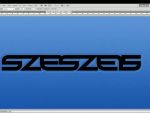Ez a videótipp a következő klub(ok)ba tartozik:
Ha van egy kis időd, nézz szét meglévő klubjaink között!
- Ez a videó nem még nem tartozik egy klubhoz sem.
Ha van egy kis időd, nézz szét meglévő klubjaink között!
-
Adobe Photoshop: Jópofa felirat készítése
2011. március 26. 13:31:58 |
Ebben a videóban azt mutatom meg, hogy hogyan tudunk egy jópofa feliratot készíteni és pár trükkel szebbé tenni azt.
-
Amire szükségünk van
Adobe Photoshop -
Jópofa felirat készítése Photoshopban
Nyissunk egy új dokumentumot. A Filter/Render/Clouds majd a Filter/Noise/Add noise-ot alkalmazzuk, a videón látható beállítások szerint. Ezután a Filter/Blur/Motion blurt alkalmazzuk.
Alkalmazzunk a CTRL+F billentyűkombinációt, majd az Image/Adjustments/Levelsnél állítsuk ízlés szerint. Hozzunk létre egy új réteget. Válasszunk ki tetszőleges színátmenetet. Állítsuk át overlayre.
Egy harmadik rétegre írjunk tetszőleges szöveget, majd húzzuk le legalulra. Kövessük a továbbiakban a videón látható utasításokat.
Vélemények, hozzászólások
Rendezés:
Segítség! Nem értem azt, mit csinálsz amikor ilyen fényt raksz a betűkhöz! Milyen billentyűkombinációval töltöd ki a betűket, törlöd ki a kitöltést?
Statisztika
| Megtekintések száma: | 8101 | Hozzászólások: | 22 |
| - VideoSmart.hu-n: | 8101 | Kedvencek között: | 5 |
| - Más oldalon: | 0 | Értékelések: | 10 |

szesze15 további videótippjei »
Ebben a videóban azt mutatom meg, hogy hogyan tudunk egy jópofa feliratot készíteni és pár trükkel szebbé tenni azt. (több infó) (kevesebb infó)

 Ha nem akkor a következő videómban majd erre is kitérek röviden.
Ha nem akkor a következő videómban majd erre is kitérek röviden.